Как да актуализирате "Chrome": инструкции
Днес трябва да научим как да актуализираме „Chrome“. Като цяло, това действие може да се извърши по няколко начина. И сред тях има подходящи компютърни умения. Това означава, че има по-прости и по-сложни методи за актуализиране. И сега ще разберем как да актуализираме "Chrome" до най-новата версия с всички възможни опции. 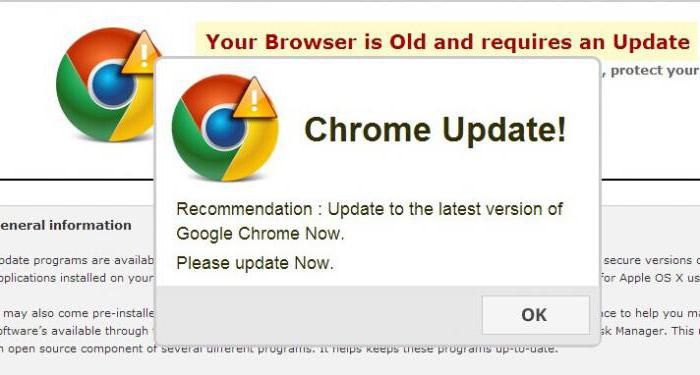
автоматизация
Първият метод е пълната автоматизация на процеса. Работата е там, че повечето приложения ни предлагат автоматична актуализация, когато се появи. И с всичко това не е нужно да търсите инсталационния файл или да се притеснявате за наличието на най-новата версия. Системата ще направи всичко за вас.
За да актуализирате „Chrome“ до последната версия, просто отворете браузъра. Ако има актуализации, системата ще ви уведоми. За да започнете процеса, просто го приемете. И се уверете, че сте свързали интернет. Всичко наред ли е? След това се съгласявайте с актуализацията и изчакайте.
На монитора ще се появи малък прозорец, който ще показва времето до края на процеса на изтегляне. По-късно той ще бъде заменен от инсталатора. След приключване на процеса браузърът ще започне с начална страница. Това е всичко. Вече знаете как да актуализирате Chrome автоматично. Но има и други сценарии. Кои? Нека се опитаме да разберем този труден въпрос. 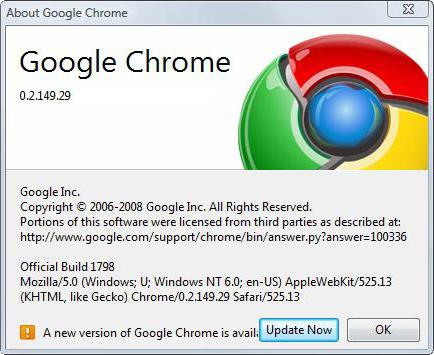
Направи го сам
Актуализирана версия Google Chrome може да бъде доставен на компютъра ви сам. Тоест, без никакви автоматични подходи. Всичко, от което се нуждаете, е да намерите най-новата версия на браузъра и да го намерите в интернет.
Най-добре е да направите това с официалния сайт. Тогава въпросът как да се актуализира версията на "Chrome", няма да ви донесе проблеми. Отидете на сайта на търсачката с едно име, потърсете там браузър и след това изтеглете инсталационния файл на последната версия.
Сега трябва да затворите програмата си за достъп до световната мрежа. След това - завършете работата с интернет програми и стартирайте инсталационния файл. Какво ще се случи след това ще ви помогне да разберете как да актуализирате Chrome. Ще видите инсталационната програма на приложението. Няколко лесни стъпки - и можете да преинсталирате браузъра си. По време на тази процедура тя ще бъде заменена с по-нова версия. Този, който сте изтеглили.
Препоръчително е преди това да премахнете старата версия. Това е особено вярно, когато в браузъра няма важни данни. Всъщност, след отстраняването, всички те са загубени. И ще трябва отново да въведете пароли, адреси и данни за вход. Не всеки го харесва. Поради тази причина потребителите просто инсталират нови версии върху старите. Това са всички решени проблеми. Вече знаете друг начин да актуализирате Chrome. Но това не е всичко, което може да се препоръча в тази ситуация. Вие не харесвате тези методи? След това се опитайте да прибегнете до друг сценарий. 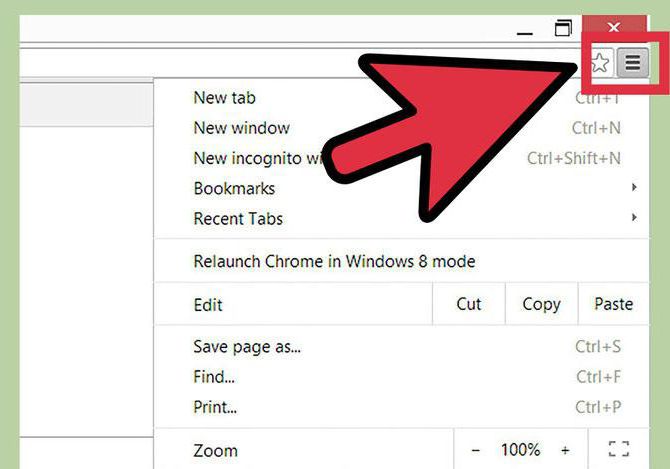
полуавтоматичен устройство
Например, всеки потребител има възможност да се актуализира, използвайки самия браузър. И без автоматични настройки. Работата е там, че ако се замислите как да актуализирате “Chrome”, но в същото време се откажете от автоматичната опция, можете да използвате полуавтоматичния. Системата има специален индикатор. Тя ще ви информира за наличието на нови версии на приложението.
За да тествате, стартирайте браузъра и погледнете бутона за менюто. Ако не е сиво, но е оцветено, може да се извърши актуализация. Кликнете върху този бутон и след това изберете „Актуализиране на Google Chrome“. Сега изчакайте малко. Процесът ще приключи - програмата ще се рестартира.
заключение
И така, днес разбрахме как да актуализираме Chrome. За да бъда честен, сред всички предложени варианти, използването на инсталационния файл е станало доста популярно. Този подход може да реши много проблеми, които могат да възникнат по време на автоматичния процес. 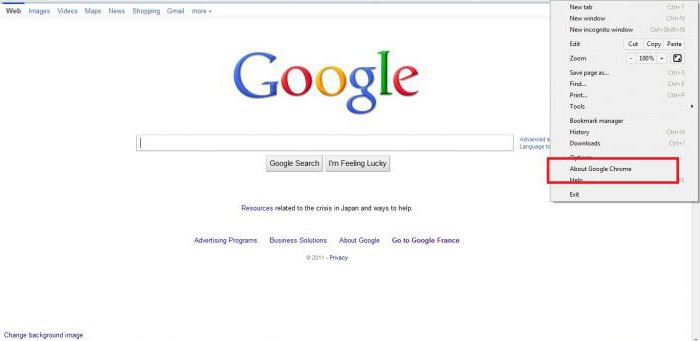
Също така, този подход изглежда на потребителите най-прост и познат. Освен това той гарантира, че данните, въведени в браузъра, са запазени. Вярно е, че ако изтеглите инсталационния файл от страници на трети страни, тогава вероятността от вируси и компютърни червеи. Като цяло, изберете една от опциите и след това започнете да я прилагате. Все пак всеки избира подходящ и надежден метод за актуализация изключително за себе си.